
- Автор John Day [email protected].
- Public 2024-01-30 07:55.
- Последно модифициран 2025-01-23 14:36.


в тази моя първа Instructable ще ви покажа как да изпращате аудио и видео сигнал през свързващ кабел. Използвах модифициран Xbox като медиен плейър с мрежов кабел, който минава из стаята, за да възпроизвеждам всичките си резервни копия на филми. Xbox току -що започна да дава сервизен код 13 и 16 и изглежда като прекалено много проблеми за поправяне в момента Имам много стара графична карта Radeon 9200 с слот за видео изход, инсталиран на моя компютър. поради разположението на стаята компютърът е на едната стена, а телевизорът на другата на около 10 метра разстояние. Исках евтино решение децата да продължат да гледат филмите си, без да се налага да носят видеоплейъра и видеоклиповете обратно.
Етап 1:

Премахнах 2 мрежови порта от стари мрежови карти, по които лежах. съжалявам за качеството на тази снимка.
Стъпка 2:


разрежете стар кабел наполовина и подгответе отрязания край, като отстраните и калайдите всеки от проводниците
Стъпка 3:



изберете оформление за вашите щифтове. Използвал съм пин 1 и 2 за видео сигнал. щифт 5 и 6 за един аудио сигнал и 7, 8 за другия. Ако това беше дългосрочна инсталация, щях да използвам термосвиване на всеки от терминалите. Открих, че е най -добре да държа мрежовия порт в менгеме и първо да прикрепя едната страна. След това го завъртете за другата страна. Смятах също, че мога да се измъкна, като се присъединя към всички неутрали, което би било добра идея, ако използвах правилен (4-жичен) икономичен патч кабел
Стъпка 4:


Повторете процеса с другата половина на кабела. залепете с лента и прикрепете към двата края на свързващ кабел.
Стъпка 5:
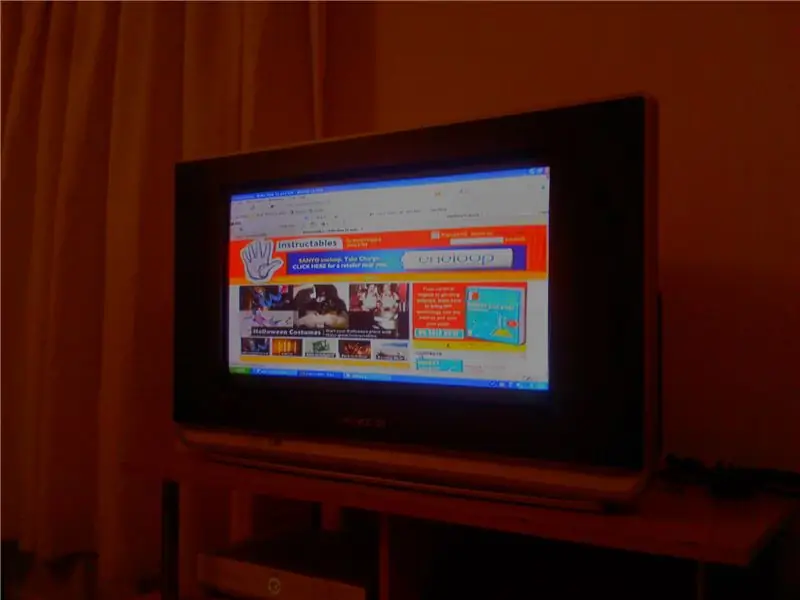

Сега седнете и се насладете. графичната карта е настроена така, че да влезе в театрален режим, когато бъде открит видео файл. Имам и допълнителния бонус, който мога да сърфирам на по -голям екран
Препоръчано:
Ръководство за свързване на PLSD: Свързване към телевизори на Apple чрез AirPlay [неофициално]: 10 стъпки
![Ръководство за свързване на PLSD: Свързване към телевизори на Apple чрез AirPlay [неофициално]: 10 стъпки Ръководство за свързване на PLSD: Свързване към телевизори на Apple чрез AirPlay [неофициално]: 10 стъпки](https://i.howwhatproduce.com/images/009/image-24281-j.webp)
Ръководство за свързване на PLSD: Свързване към Apple TV чрез AirPlay [Неофициално]: Следното ръководство е предоставено, за да илюстрира процеса на свързване към Apple TV към конферентна зала чрез AirPlay. Този неофициален ресурс е предоставен с любезното съдействие на администрацията, персонала и упълномощените гости на местния училищен район Perkins
Правилно свързване на светодиоди от серия срещу паралелно свързване: 6 стъпки

Правилно свързване на светодиоди от серия срещу паралелна връзка: В тази инструкция говорим за светодиоди - светодиоди и как можем да ги свържем, ако имаме няколко блока. Това е един урок, който бих искал да знам от самото начало, защото когато започнах да се занимавам с електронни схеми, изградих няколко
Направете свой собствен VGA кабел от CAT5 кабел!: 4 стъпки

Направете свой собствен VGA кабел от кабел CAT5 !: Както повечето от вас знаят, получаването на дължина на спускане на кабел за VGA монитор е скъпо нещо. С тази инструкция ще ви покажа как да направите 15 -метров VGA кабел, от обикновен мрежов кабел „CAT5“
Как да стартирате композитни видео и мрежови данни чрез Ethernet кабел: 6 стъпки (със снимки)

Как да стартирам композитни видео и мрежови данни през Ethernet кабел: Трябваше да пусна видео и аудио към друга част от дома си. Проблемът беше, че нямах толкова AV кабел, нито време и пари, за да направя добра инсталация. Въпреки това имах много Cat 5 Ethernet кабел, разположен наоколо. Ето какво измислих
Неуспешен опит за свързване на кабел към конектор към дънна платка: 6 стъпки

Неуспешен опит да свържете мост към конектор към дънна платка: Първоначално (в друга инструкция) бях споял плосък гъвкав кабел към дънната платка на ipod. Реших обаче да добавя още малко спойка за здравина и свързах връзка. Мислех, че мога да постигна същото с
